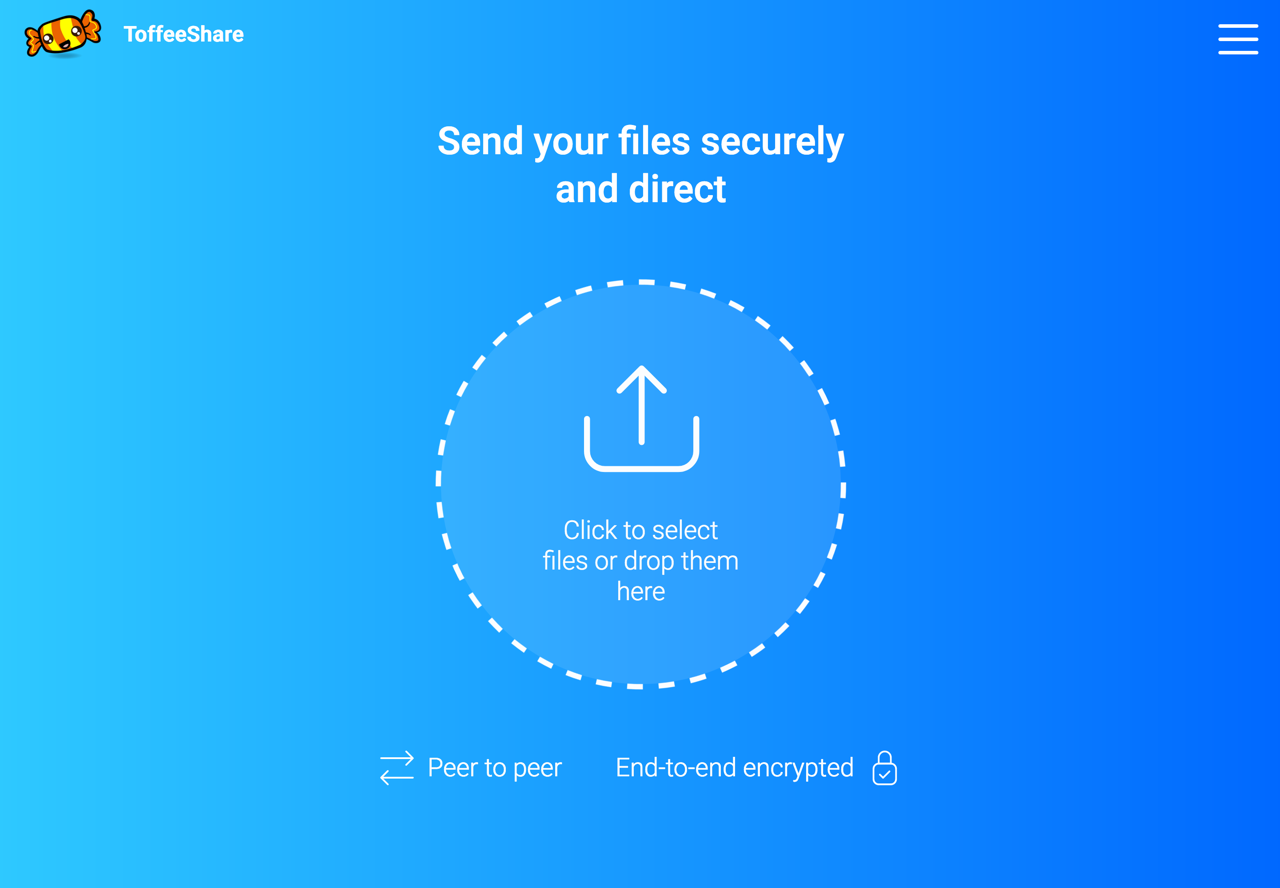
大家應該都知道現在透過瀏覽器就能直接 P2P 傳檔,要將檔案傳給其他人的方法很多,不過十年前上傳檔案、產生分享鏈結的方式可能已經過時,現在多半都是直接使用即時通訊軟體傳檔案,操作也更為簡單。如果你覺得以通訊軟體傳輸檔案速度太慢,或是超過檔案大小限制(這可能是大部分使用者容易遇到的問題),那麼更好的方法是打開 P2P 傳檔工具,建立一個雙方互相傳送檔案的渠道,像是 Snapdrop、Sendsecure.io、Blaze 等等。
本文要介紹的「ToffeeShare」是一個可以更安全、直接傳送檔案給其他人的線上工具,使用 P2P 技術透過瀏覽器就能使用,無需額外安裝軟體,除了桌面端也支援行動裝置,ToffeeShare 會在使用者選擇要傳送的檔案後產生一個加密網址,只要對方開啟網址,雙方就能以瀏覽器直接傳輸檔案。
類似 ToffeeShare 的線上傳檔工具很多,運用的技術應該大同小異,這個工具會在傳檔和接收端進行加密,傳輸速度主要還是取決於雙方的網路速度,檔案不會傳送到第三方伺服器,因此也不會有檔案大小限制,只要將分頁開著,檔案就能持續傳輸和接收。更重要的是檔案不會被雙方以外的人取得,在安全性及隱私方面也更為可靠。
ToffeeShare
https://toffeeshare.com/
使用教學
STEP 1
開啟 ToffeeShare 網站後,直接點選中間按鈕選擇要傳輸的檔案,可以看到網站顯示這是一個以瀏覽器為基礎的 Peer to peer(P2P)工具,而且對於傳輸與接收者雙方進行加密,確保檔案在傳輸過程安全無虞。
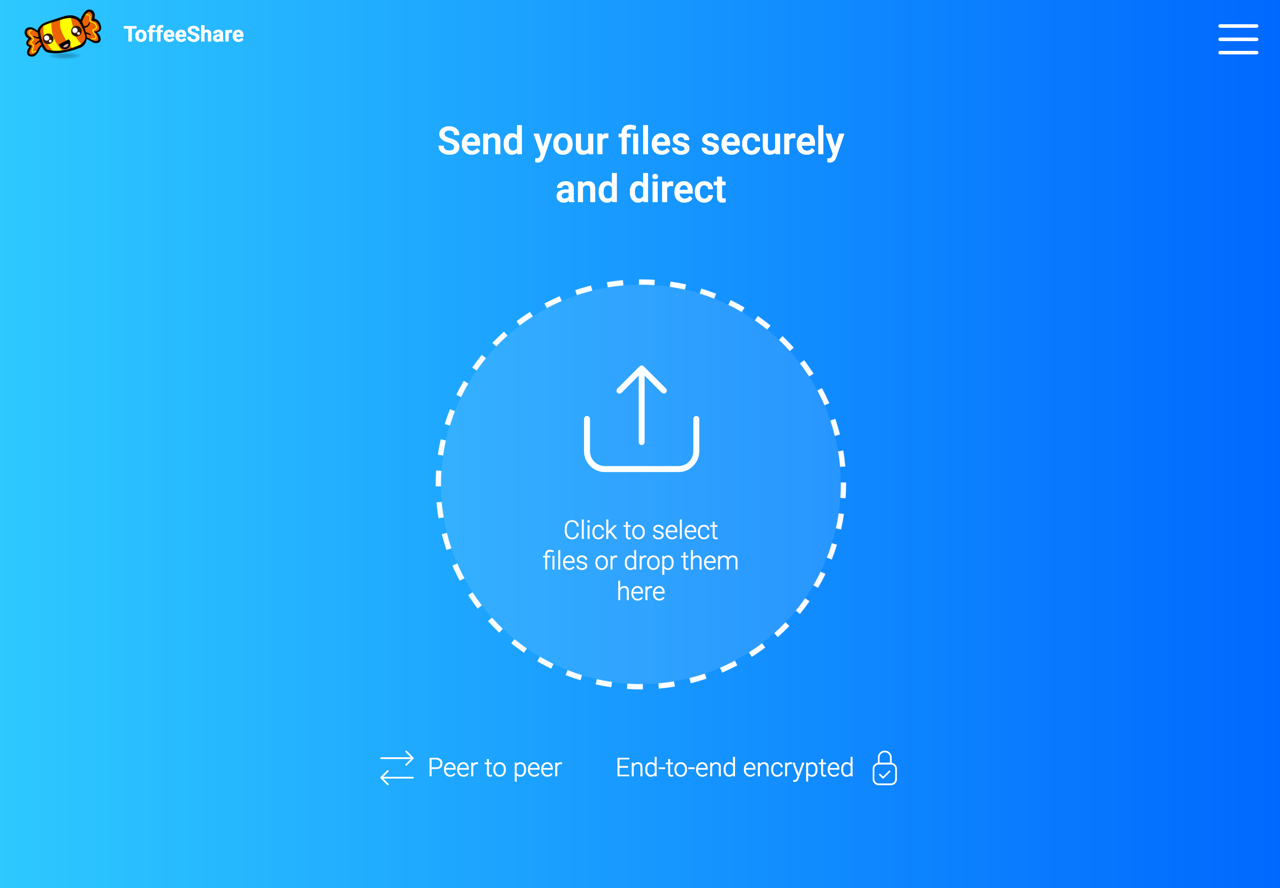
STEP 2
如果你要以行動裝置連接、使用 ToffeeShare 服務,按下選單的「Mobile Connect」功能可以開啟行動裝置模式,網頁會顯示一個 QR Code 圖片,透過手機鏡頭掃描後就能繼續使用,對於要將檔案從行動裝置傳輸到電腦或傳給其他使用者來說這項模式確實很方便。
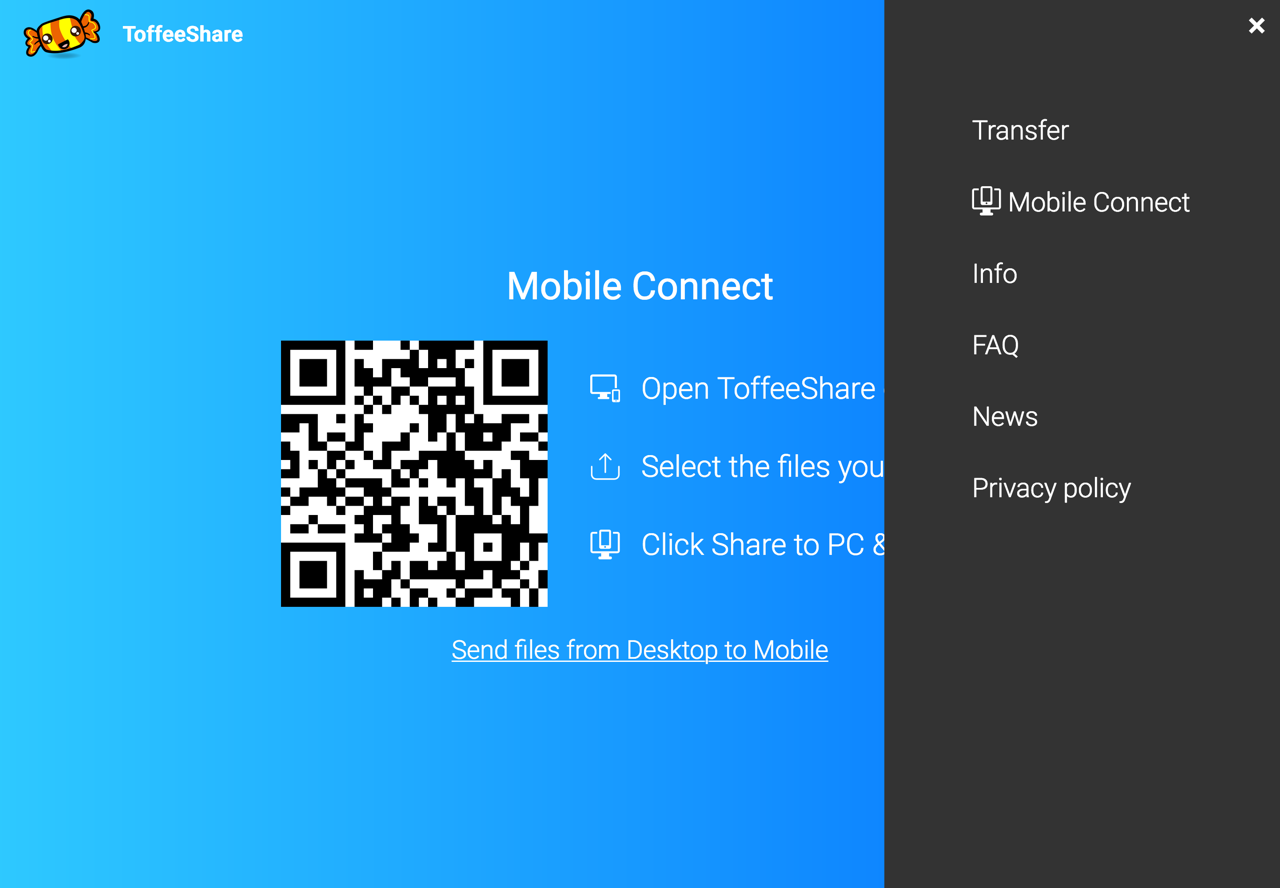
STEP 3
在選擇要傳輸的檔案後,ToffeeShare 會顯示一個 QR Code 和鏈結,如果接收者使用電腦端的瀏覽器,可以直接開啟鏈結開始傳送檔案,若是行動裝置可以掃描 QR Code 快速開啟鏈結,總之就是傳檔者和接收者都必須要同時把瀏覽器分頁開啟才能傳送檔案,因為這是一個 P2P 傳檔工具。
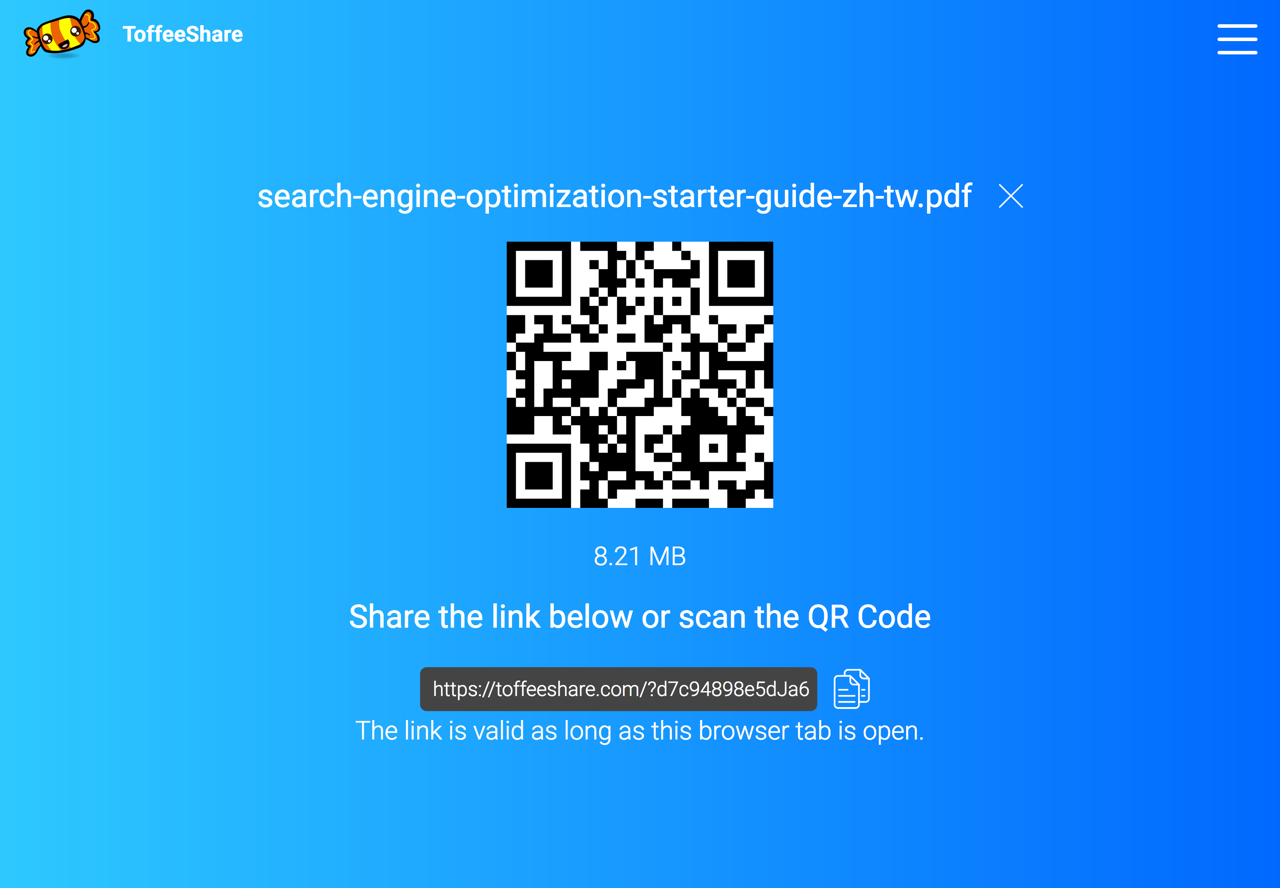
STEP 4
接收者開啟 ToffeeShare 傳檔鏈結後,就會看到檔案名稱、大小和下載按鈕,點選「Download」就能開始傳輸檔案,要注意的是雙方都必須保持 ToffeeShare 頁面開啟狀態,如果關掉就會無法繼續傳輸檔案。
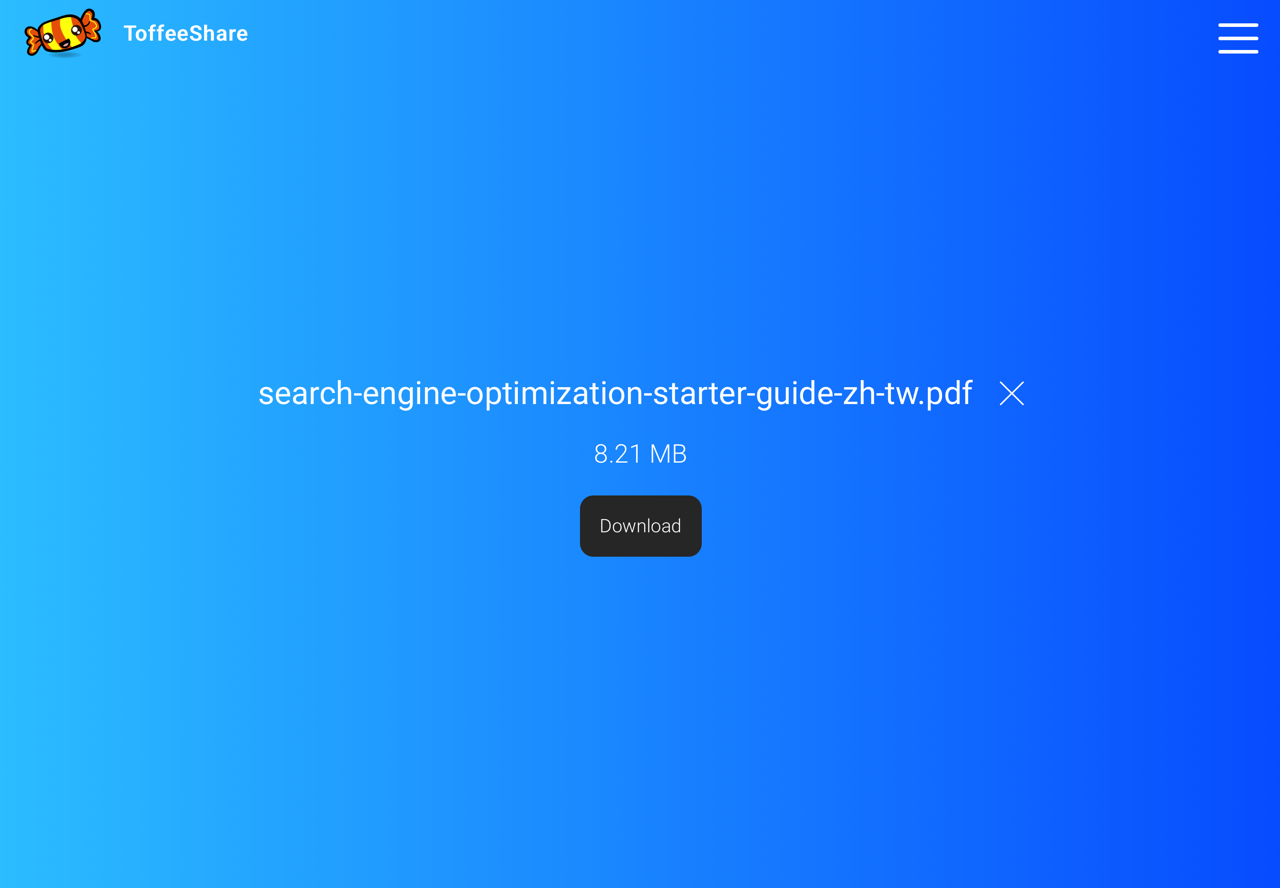
傳輸完成後瀏覽器會出現從 ToffeeShare 下載檔案的提示訊息,即可將檔案保存到電腦,完成整個線上傳檔流程。
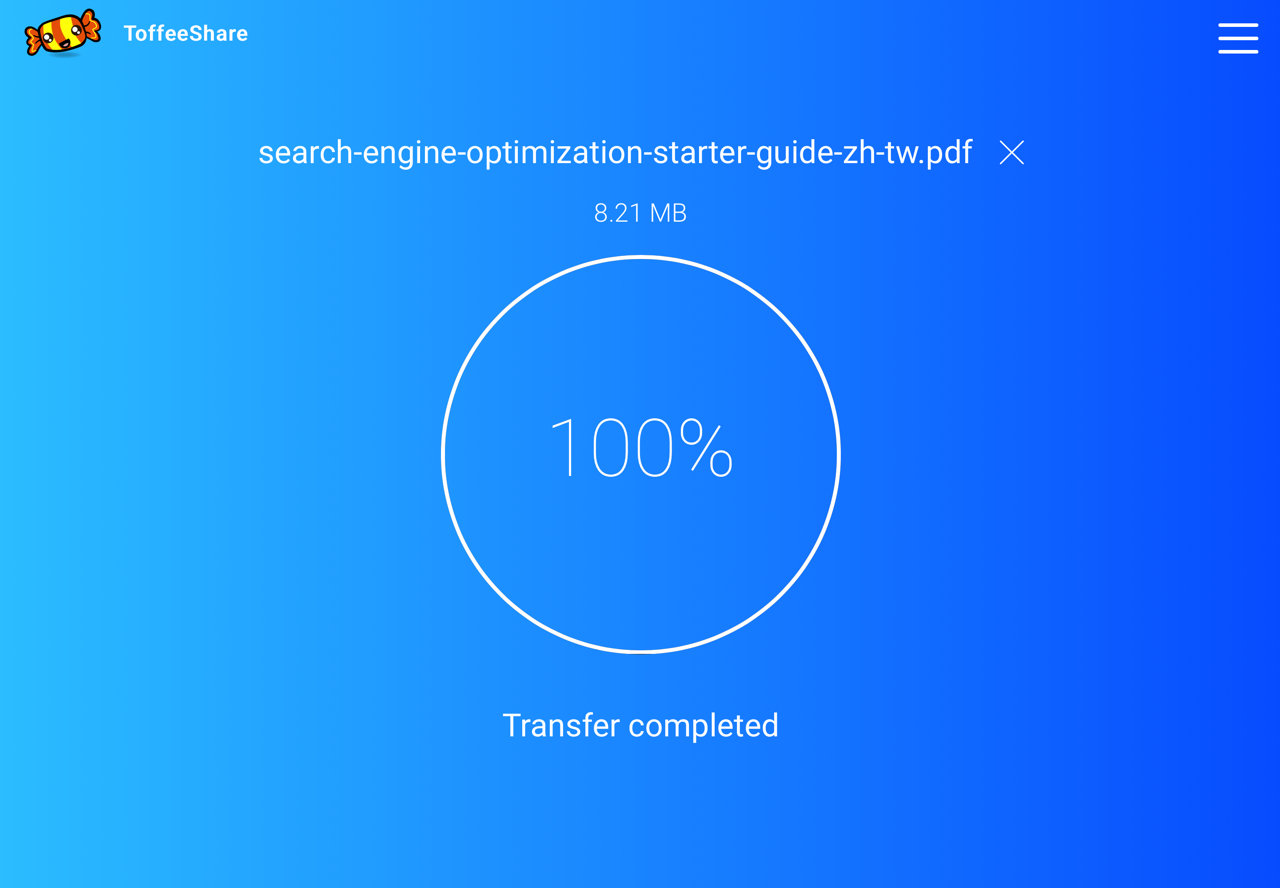
值得一試的三個理由:
- 透過瀏覽器進行 P2P 檔案傳輸,無容量流量或檔案大小限制
- 使用 Mobile Connect 讓行動裝置也能傳檔或接收檔案
- 雙方都會進行加密,確保檔案不會洩漏或遭第三方取得








